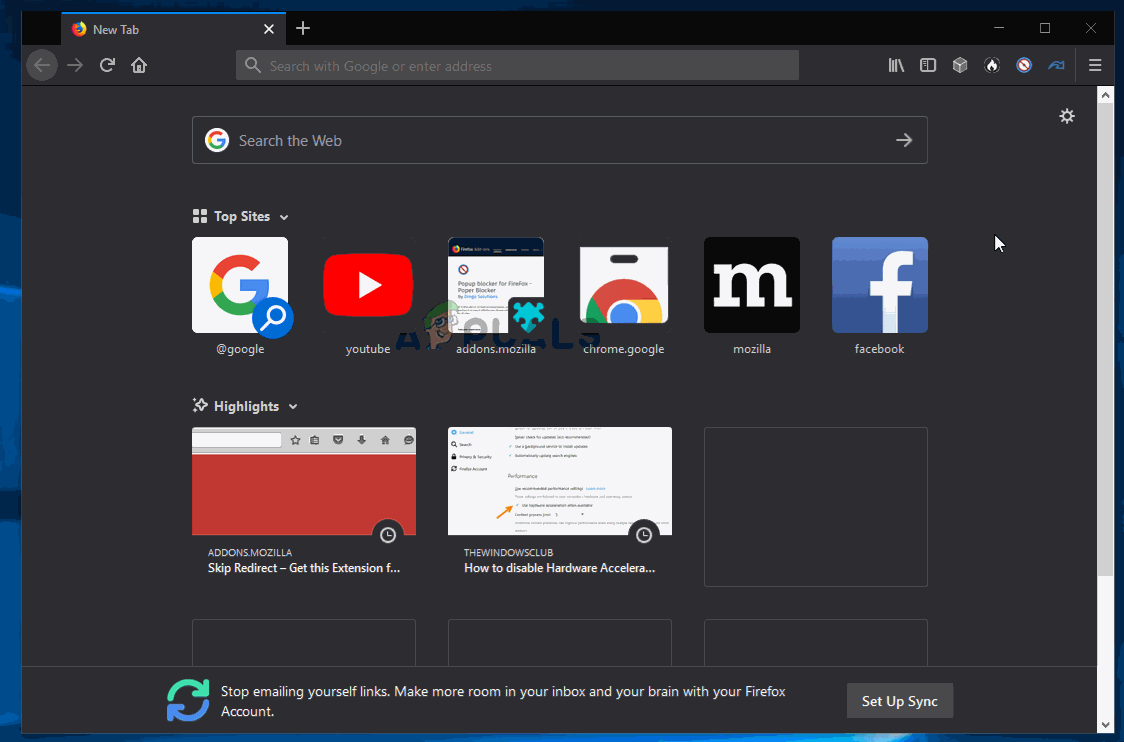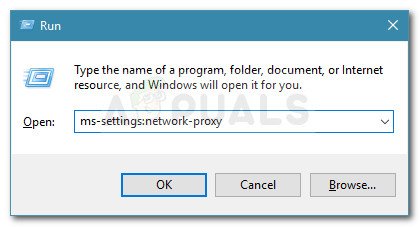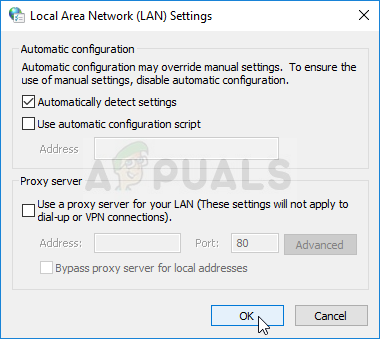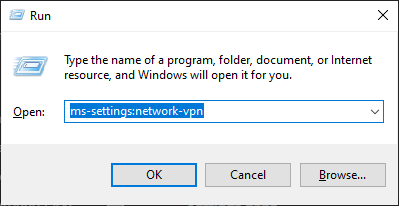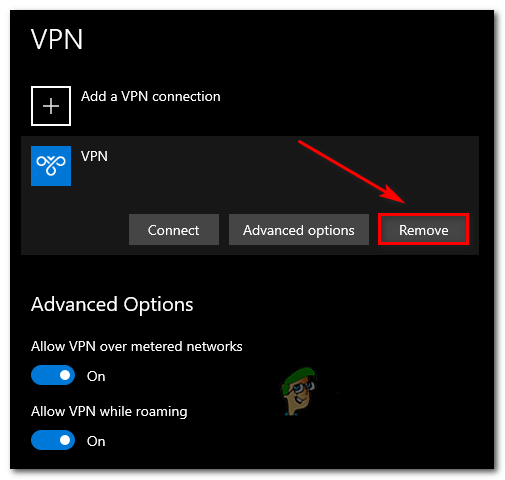کچھ ونڈوز صارفین کا سامنا کر رہے ہیں غلطی 401 کی اجازت نہیں ہے جب ٹکٹ ماسٹر پلیٹ فارم کے ساتھ ٹکٹ خریدنے کی کوشش کی جا.۔ زیادہ تر معاملات میں ، متاثرہ صارف ٹھیک ٹھیک ٹکٹوں کی تلاش کرسکتے ہیں ، لیکن خریداری کے عمل کو مکمل کرنے کے لئے تاریخ منتخب کرنے کی کوشش کرتے ہی خرابی ظاہر ہوجاتی ہے۔

ٹکٹ ماسٹر غلطی 401 کی اجازت نہیں ہے
زیادہ تر صارف سے دستاویزی معاملات میں ، غلطی 401 کی اجازت نہیں ہے عارضی طور پر کیچڈ فائل یا کوکیز کی وجہ سے ظاہر ہوگا جو ٹکٹ ماسٹر سسٹم کے ذریعہ تیار کیا گیا تھا۔ اسے ٹھیک کرنے کے ل all ، آپ کو براؤزر کے کیشے اور کوکیز کو صاف کرنے کے لئے ہدایتوں کے ایک سیٹ پر عمل کرنا ہے۔
یہ بات ذہن میں رکھیں کہ ਟਿਕٹ ماسٹر صارفین کے ساتھ بہت سخت ہے جو پراکسی سرورز یا وی پی این کلائنٹ استعمال کررہے ہیں۔ اگر آپ کوئی استعمال کررہے ہیں تو ، آپ کو دوبارہ سے ٹکٹ ماسٹر پلیٹ فارم تک رسائی حاصل کرنے کے قابل ہونے سے قبل سرفنگ گمنامی حل کو غیر فعال کرنے کی ضرورت ہوگی۔
دوسرے معاملات میں ، متاثرہ صارفین نے بتایا ہے کہ نیٹ ورک میں تضاد پیدا کرنے کا ذمہ دار تھا غلطی 401 کی اجازت نہیں ہے۔ زیادہ تر صارفین نیٹ ورکنگ ڈیوائس کو دوبارہ شروع کرکے اس معاملے میں اس مسئلے کو حل کرنے میں کامیاب ہوگئے ہیں۔
تاہم ، جو غلطی آپ دیکھ رہے ہیں وہ بھی ایک عارضی پابندی کا نتیجہ ہوسکتی ہے جو آپ کے اکاؤنٹ پر نافذ کی گئی تھی۔ اگر یہ منظر لاگو ہوتا ہے تو پابندی ختم ہونے کے لئے آپ کو 24 گھنٹے انتظار کرنا پڑے گا یا آپ کو ایک مختلف اکاؤنٹ بنانے کی ضرورت ہوگی (اگر آپ انتظار نہیں کرسکتے تو)۔
طریقہ 1: اپنے براؤزر کیچ اور کوکیز کو صاف کرنا
جیسا کہ یہ پتہ چلتا ہے ، یہ خاص مسئلہ عارضی طور پر کیچڈ فائل یا ٹکٹ ماسٹر سروس کے ذریعہ تیار کردہ کوکی کی وجہ سے ہوسکتا ہے۔ چونکہ اس نوعیت کی بہت ساری صارف اطلاعات موجود ہیں ، اس لئے بہت ہی امکان ہے کہ ٹکٹ ماسٹر میں خراب کوکیز بنانے کا رجحان موجود ہے جس سے پلیٹ فارم کے اندر سے صارف بکنے اور ٹکٹ خریدنے کی صلاحیت کو روک دے گا۔
خوش قسمتی سے ، متعدد متاثرہ صارفین جن کو اس مسئلے کا سامنا کرنا پڑا ہے اس نے اس بات کی تصدیق کی ہے کہ وہ براؤزر کی ترتیبات تک رسائی حاصل کرکے اور کوکیز اور کیشے فولڈرز صاف کرکے اس مسئلے کو حل کرنے میں کامیاب ہوگئے ہیں۔ تاہم ، براؤزر کی قسم کے لحاظ سے جو آپ استعمال کررہے ہیں اس پر منحصر ہے کہ ایسا کرنے کے اقدامات مختلف ہوں گے۔
ہر ممکن منظر نامے کو ایڈجسٹ کرنے کے ل we ، ہم نے کئی سب گائڈز مرتب کیں جن کی مدد سے آپ کروم ، فائر فاکس ، اور کی کوکیز کو صاف کرسکیں گے۔ کنارہ ، انٹرنیٹ ایکسپلورر اور اوپیرا۔ آپ جس براؤزر کو استعمال کررہے ہیں اس پر منحصر ہے کہ آپ میں سے جو بھی گائیڈ لاگو ہے اس پر عمل کریں۔
کروم کی کیچ اور کوکیز کی صفائی
- گوگل کروم کھولیں اور اس بات کو یقینی بنائیں کہ ہر دوسرا ٹیب بند ہے (ایکٹو والے کو چھوڑ کر)۔
- اگلا ، ونڈو کے اوپری دائیں حصے میں ایکشن بٹن (تھری ڈاٹ آئکن) پر کلک کریں۔
- آپ کے اندر جانے کا انتظام کرنے کے بعد ترتیبات مینو ، اسکرین کے نیچے تک پورے راستے پر سکرول کریں اور پر کلک کریں اعلی درجے کی پوشیدہ مینو لانے کے ل. اس سے پوشیدہ آئٹمز افشا ہوجائیں گے۔
- ایک بار پوشیدہ مینو نظر آنے کے بعد ، پورے راستے پر سکرول کریں اور پر کلک کریں رازداری اور حفاظت ٹیب
- تک رسائی حاصل کرنے کا انتظام کرنے کے بعد رازداری اور سیکیورٹی ٹیب ، پر کلک کریں براؤزنگ کا ڈیٹا صاف کریں .
- اگلا ، منتخب کریں بنیادی ٹیب اور یقینی بنائیں کہ خانوں کے ساتھ وابستہ ہیں کیچڈ تصاویر اور فائلیں اور کوکیز اور دوسری طرف کا ڈیٹا قابل ہیں۔
- اب ، منتخب کریں وقت کی حد کرنے کے لئے تمام وقت ڈراپ ڈاؤن مینو کا استعمال کرتے ہوئے ، پھر صاف ڈیٹا پر کلک کرکے عمل کا آغاز کریں۔
- کوکیز اور کیشے کی صفائی کا عمل مکمل ہونے تک انتظار کریں ، پھر اس مسئلے کے حل ہونے کے لئے ٹکٹ ماسٹر پلیٹ فارم کو استعمال کرنے کی کوشش کریں۔
فائر فاکس کے کیشے اور کوکیز کی صفائی
- ہر اضافی فائر فاکس کی جانچ پڑتال کرکے شروع کریں (سوائے اس کے جو اس وقت فعال ہے)
- اگلا ، اسکرین کے اوپری دائیں کونے میں ایکشن بٹن پر کلک کریں ، پھر کلک کریں اختیارات نئے شائع ہونے والے مینو سے
- ایک بار جب آپ اندر داخل ہوجائیں ترتیبات مینو ، پر کلک کریں رازداری اور سیکیورٹی بائیں ہاتھ کی میز سے اگلا ، نیچے سکرول کریں کوکیز اور سائٹ کا ڈیٹا اور پر کلک کریں واضح اعداد و شمار عارضی طور پر بلٹ میں صفائی کی افادیت لانے کے لئے.
- صاف ڈیٹا مینو کے اندر ، سے وابستہ خانوں کو چیک کریں کوکیز اور سائٹ کا ڈیٹا اور کیچڈ ویب مواد .
- ایک بار جب صفائی کا عمل تیار ہوجائے تو ، پر کلک کریں صاف اپنے ویب مواد کے ڈیٹا کو صاف کرنے کا عمل شروع کرنے کے ل.۔
- عمل مکمل ہونے کے بعد ، اپنے براؤزر کو دوبارہ اسٹارٹ کریں اور یہ چیک کریں کہ آیا اب مسئلہ حل ہوچکا ہے اور آپ اس کا استعمال کرسکتے ہیں ٹکٹ ماسٹر پلیٹ فارم مناسب طریقے سے
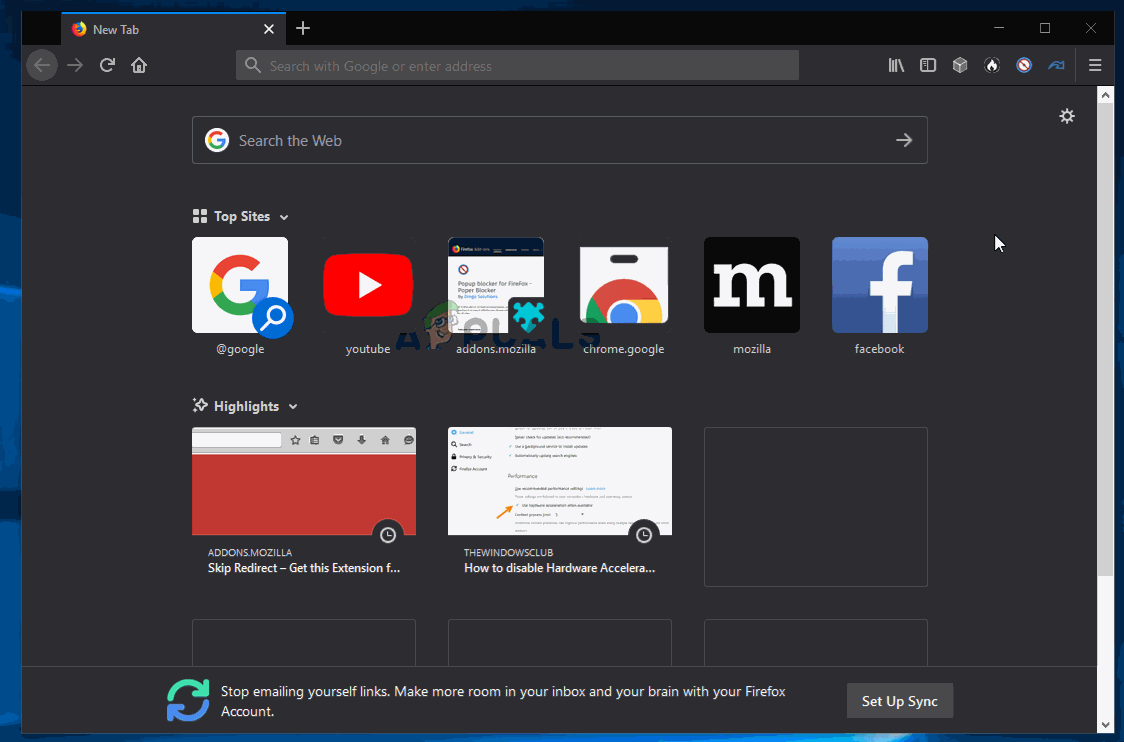
فائر فاکس کے ویب کیشے کو صاف کرنا
اوپیرا پر کیشے کی صفائی
- اوپیرا کھولیں اور اسکرین کے اوپری بائیں کونے میں آئیکن پر کلک کریں۔
- نئے شائع ہونے والے سیاق و سباق کے مینو سے ، پر کلک کریں ترتیبات۔
- ایک بار جب آپ اندر داخل ہوجائیں ترتیبات مینو ، پر کلک کریں اعلی درجے کی ، پھر منتخب کریں رازداری اور حفاظت دائیں طرف عمودی مینو سے ٹیب.
- پرائیویسی اور سیکیورٹی مینو کے منتخب ہونے سے ، دائیں ہاتھ والے مینو میں جائیں اور نیچے سکرول کریں رازداری ٹیب جب آپ وہاں پہنچیں تو ، پر کلک کریں براؤزنگ کا ڈیٹا صاف کریں .
- کے اندر براؤزنگ کا ڈیٹا صاف کریں ٹیب ، کو موڈ پر سیٹ کریں بنیادی، پھر ڈال دیا وقت کی حد کرنے کے لئے تمام وقت .
- کے بعد براؤزنگ ڈیٹا ونڈو کو صاف کریں کھلتا ہے ، سے وابستہ خانوں کو چیک کریں کوکیز اور دیگر سائٹ کا ڈیٹا اور کیچڈ تصاویر اور فائلیں .
- اب چونکہ صفائی کی افادیت کنفیگر ہوگئی ہے ، تو براؤزنگ کے کوائف کو صاف کریں پر کلک کریں اور دیکھیں کہ آیا مسئلہ حل ہوگیا ہے۔
- ایک بار جب کوکیز اور کیشے صاف ہوجائیں تو ، اپنے براؤزر کو دوبارہ اسٹارٹ کریں اور دیکھیں کہ آیا غلطی 401 کی اجازت نہیں ہے جب آپ ٹکٹ ماسٹر پلیٹ فارم کو استعمال کرنے کی کوشش کرتے ہیں تو اب ظاہر نہیں ہوتا ہے۔

اوپیرا براؤزر پر کیشے صاف کرنا
انٹرنیٹ ایکسپلورر پر کیشے صاف کرنا
نوٹ: انٹرنیٹ ایکسپلورر کے جس ورژن کا آپ استعمال کررہے ہیں اس سے قطع نظر مندرجہ ذیل ہدایات کا اطلاق ہوگا۔
- اپنے انٹرنیٹ ایکسپلورر کی ایپلی کیشن کو کھولیں اور پر کلک کریں ترتیبات اوپر دائیں کونے میں آئیکن۔
- ایک بار ترتیبات سیاق و سباق کے مینو میں ، ظاہر ہوتا ہے حفاظت ذیلی مینو اور پر کلک کریں براؤزنگ کی تاریخ کو حذف کریں .
نوٹ: اضافی طور پر ، آپ جا سکتے ہیں ترتیبات> انٹرنیٹ کے اختیارات ، منتخب کریں عام ٹیب اور پھر کلک کریں حذف کریں کے تحت براؤزنگ کی تاریخ اسی مینو تک پہنچنے کے ل. - ایک بار جب آپ اندر داخل ہوجائیں براؤزنگ کی تاریخ کو حذف کریں ٹیب ، سے وابستہ خانوں کو چیک کریں عارضی انٹرنیٹ فائلیں اور ویب سائٹ فائلوں اور کوکیز اور ویب سائٹ کا ڈیٹا (باقی سب چیزوں کو چیک کرنے کے دوران)۔
- اب جب کہ افادیت جانے کے لئے تیار ہے ، پر کلک کریں حذف کریں اور آپریشن مکمل ہونے کا انتظار کریں۔
- عمل مکمل ہونے کے بعد ، اپنے کمپیوٹر کو دوبارہ اسٹارٹ کریں اور دیکھیں کہ آیا ٹکٹ ماسٹر مسئلہ حل ہوگیا ہے۔

انٹرنیٹ ایکسپلورر پر کیشے اور کوکیز کو صاف کرنا
ایج پر کیشے کی صفائی
- مائیکرو سافٹ ایج کھولیں اور پر کلک کریں حب آئیکن (اسکرین کا اوپری دائیں حصہ)۔
- اگلا ، منتخب کریں تاریخ نئے نمودار ہونے والے عمودی مینو میں سے ٹیب ، پھر پر کلک کریں آئیکن صاف کریں ہائپر لنک
- ایک بار جب آپ اندر داخل ہوجائیں براؤزنگ کا ڈیٹا صاف کریں ٹیب ، سے وابستہ خانوں کو چیک کریں کوکیز اور ویب سائٹ کا ڈیٹا اور محفوظ کردہ ڈیٹا اور فائلوں کو ہر چیز کو غیر چیک کرتے ہوئے۔
- جب آپ صفائی ستھرائی کے عمل کو شروع کرنے کے لئے تیار ہوں تو ، پر کلک کریں صاف اور عمل مکمل ہونے کا انتظار کریں۔
- عمل مکمل ہونے کے بعد ، اس کو استعمال کرنے کی کوشش کریں ٹکٹ ماسٹر پلیٹ فارم اور دیکھیں کہ آیا معاملہ حل ہو گیا ہے۔

ایج پر کیشے کی صفائی
اگر آپ نے اپنے براؤزر کے ڈیٹا کوکیز کو صاف کر لیا ہے تو اور کوکیز اور آپ ابھی بھی اس کا سامنا کر رہے ہیں غلطی 401 کی اجازت نہیں ہے ، ذیل میں اگلے ممکنہ طے کی طرف نیچے جائیں۔
طریقہ 2: VPN کلائنٹ یا پراکسی سرور کو غیر فعال کرنا (اگر لاگو ہو)
اگر آپ کے براؤزر کو صاف کرنے سے آپ کے لئے مسئلہ حل نہیں ہوتا ہے تو ، یاد رکھیں کہ ٹکٹ ماسٹر پلیٹ فارم بہتر کھیل نہیں چلتا ہے۔ پراکسی سرورز یا وی پی این کلائنٹ۔ اور جیسا کہ یہ پتہ چلتا ہے ، بہت سے گمنامی کی خدمات کو مکمل طور پر اس ٹکٹ پلیٹ فارم کے ذریعہ مسدود کردیا گیا ہے۔
متعدد متاثرہ صارفین نے اطلاع دی ہے کہ وہ صرف اپنے پراکسی سرور یا وی پی این کلائنٹ کو غیر فعال کرکے اس مسئلے کو حل کرنے میں کامیاب رہے ہیں جسے وہ استعمال کررہے ہیں۔ اچھی خبر یہ ہے کہ ، جب آپ ٹکٹنگ پلیٹ فارم استعمال کرتے ہیں تو آپ کو صرف اسے غیر فعال کرنے کی ضرورت ہوتی ہے (اس کے بعد آپ اسے دوبارہ فعال کرسکتے ہیں)۔
ہم نے دو الگ الگ گائڈز بنائے ہیں جو آپ کو استعمال کرنے کی صورت میں اپنے وی پی این یا پراکسی سرور کو غیر فعال کرنے میں مدد کریں گے۔
پراکسی سرور کو غیر فعال کیا جارہا ہے
- کھلنا a رن دبانے سے ڈائیلاگ باکس ونڈوز کی + R. اگلا ، ٹائپ کریں ” ایم ایس کی ترتیبات: نیٹ ورک پراکسی ’ اور دبائیں داخل کریں کھولنے کے لئے پراکسی کے ٹیب ترتیبات ایپ
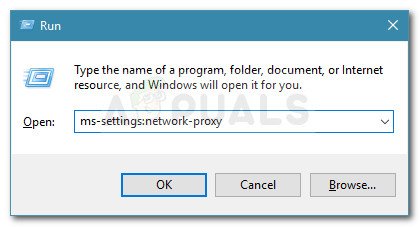
ڈائیلاگ چلائیں: ایم ایس سیٹنگز: نیٹ ورک پراکسی
- ایک بار جب آپ اندر داخل ہوجائیں پراکسی کے ٹیب ترتیبات مینو ، نیچے منتقل کریں دستی پراکسی سیٹ اپ سیکشن اگلا ، اسکرین کے دائیں ہاتھ والے حصے پر جائیں اور اس سے وابستہ باکس کو غیر چیک کریں ایک پراکسی سرور استعمال کریں .
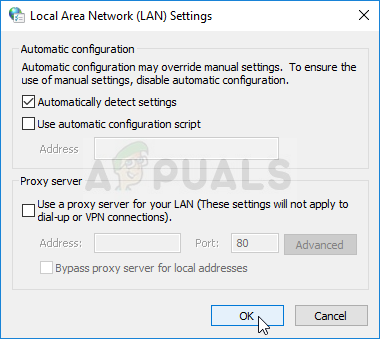
پراکسی سرورز کے استعمال کو غیر فعال کریں
- آپ کو غیر فعال کرنے کا انتظام کرنے کے بعد پراکسی سرور ، اپنے کمپیوٹر کو دوبارہ اسٹارٹ کریں اور اگلے کمپیوٹر اسٹارٹ اپ پر تک رسائی حاصل کرنے کی کوشش کرکے مسئلہ حل ہو گیا ہے ٹکٹ ماسٹر پلیٹ فارم پھر
VPN کلائنٹ کو غیر فعال / ان انسٹال کریں
آپ کے وی پی این کلائنٹ کو غیر فعال کرنے کے اقدامات انحصار کرنے کی نوعیت پر منحصر ہیں جو آپ استعمال کررہے ہیں۔ اگر آپ نے ڈیسک ٹاپ VPN کلائنٹ انسٹال کیا ہے تو ، آپ کو مخصوص ترتیبات کے مینو تک رسائی حاصل کرنے اور وہاں سے VPN کنکشن کو غیر فعال کرنے کی ضرورت ہوگی۔

وی پی این کلائنٹ کو غیر فعال کرنا
تاہم ، اگر آپ نے ونڈوز 10 بلٹ ان فیچر کے ذریعے وی پی این کنکشن مرتب کیا ہے تو ، اسے غیر فعال کرنے کے بارے میں ایک فوری ہدایت نامہ یہ ہے:
- دبائیں ونڈوز کی + R کھلنا a رن ڈائلاگ باکس. اگلا ، ٹائپ کریں ‘ایم ایس سیٹنگز: نیٹ ورک-وی پی این’ اور دبائیں داخل کریں کھولنے کے لئے وی پی این کے ٹیب ترتیبات ایپ
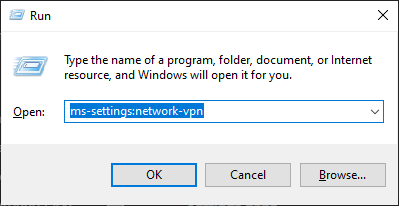
وی پی این کلائنٹ تک رسائی
- وی پی این کنکشن ٹیب کے اندر ، دائیں طرف والے حصے میں جائیں اور اپنے وی پی این پر کلک کریں ، پھر کلک کریں دور سیاق و سباق کے مینو سے اسے ٹکٹ ماسٹر پلیٹ فارم میں مداخلت سے روکنے کے لئے۔
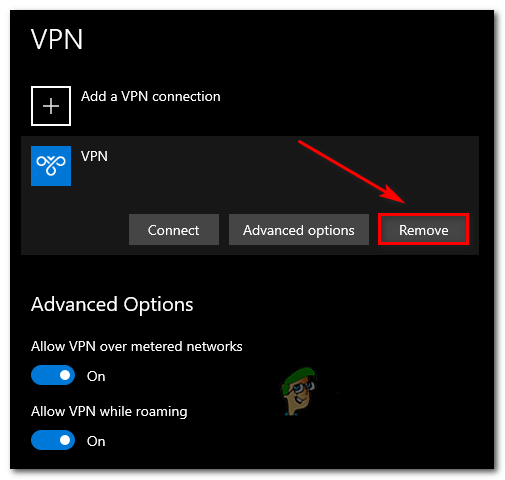
وی پی این کلائنٹ کو ہٹا رہا ہے
طریقہ 3: اپنے راؤٹر / موڈیم کو دوبارہ شروع کریں
جیسا کہ یہ پتہ چلتا ہے ، غلطی 401 نہیں اجازت دی گئی آپ کے نیٹ ورکنگ ڈیوائس (روٹر یا موڈیم) کو دوبارہ شروع کرکے بھی حل ہوسکتا ہے۔ یہ ممکن ہے کہ کسی اطلاعاتی پیکٹ کو سرور پر بھیجنے سے روکنے میں کسی نیٹ ورک کی تضاد ختم ہوجائے۔
اگر یہ منظر نامہ قابل اطلاق ہے اور آپ کے آئی ایس پی کو فی الحال کوئی مسئلہ نہیں ہے تو ، آپ کو نیٹ ورک دوبارہ شروع کرنے پر مجبور کرکے اس مسئلے کو حل کرنے کے قابل ہونا چاہئے۔
اس طریقہ کار کو انجام دینے کے ل simply ، ایک بار صرف آن / آف بٹن دبائیں اور دوبارہ دبانے سے پہلے 30 سیکنڈ یا زیادہ انتظار کریں۔ مزید برآں ، آپ پاور آؤٹ لیٹ سے صرف پاور کیبل منقطع کرسکتے ہیں ، آدھے منٹ تک انتظار کریں اور پھر اسے دوبارہ پلگ ان کرسکیں گے۔

روٹر دوبارہ شروع کرنے کا ایک مظاہرہ
اگر آپ پہلے ہی یہ کر چکے ہیں اور غلطی 401 کی اجازت نہیں ہے ابھی بھی ظاہر ہورہا ہے جب آپ ٹکٹ ماسٹر پلیٹ فارم کو استعمال کرنے کی کوشش کریں تو نیچے آخری طریقہ کار پر جائیں۔
طریقہ 4: 24 گھنٹے انتظار کریں
جیسا کہ یہ پتہ چلتا ہے ، ٹکٹ ماسٹر پلیٹ فارم شاید متحرک ہوسکتا ہے غلطی 401 کی اجازت نہیں ہے ایسی مثالوں میں جہاں فلٹرنگ الگورتھم چیزیں جو آپ بوٹ ہیں۔ زیادہ تر معاملات میں ، یہ تب ہوگا جب آپ بہت زیادہ بار تازہ دم ہوجائیں یا آپ ایک ہی صفحے پر متعدد آلات تک رسائی حاصل کریں جو آپ کے کوڈ کے ساتھ ٹی ایم پنگنگ کو ختم کردیں۔
اگر یہ منظر قابل اطلاق ہے اور فلٹرنگ الگورتھم نے اس لاک کو متحرک کردیا ہے تو ، آپ کے پاس عارضی پابندی کے ختم ہونے کا انتظار کرنے کے سوا کوئی دوسرا متبادل نہیں ہے۔ اس صورت میں ، 24 گھنٹوں کے بعد یہ مسئلہ خود بخود حل ہوجائے گا۔
یہ بات ذہن میں رکھیں کہ عارضی پابندی کو نظرانداز کرنا رسک اور مشکل کام ہے کیوں کہ آپ کے IP کے بجائے آپ کے اکاؤنٹ میں رکاوٹ نافذ ہے۔ اس معاملے میں ، مسئلے کو حل کرنے کا بہترین طریقہ یہ ہے کہ محض وقت کی مدت کا انتظار کریں۔ اور اگر آپ انتظار کرنے کا متحمل نہیں ہوسکتے ہیں تو ، ایک مختلف اکاؤنٹ بنائیں اور اسی کے ساتھ اپنے ٹکٹ حاصل کرلیں۔
ٹیگز ٹکٹ ماسٹر ونڈوز 7 منٹ پڑھا